9 razones por las que la batería de tu teléfono se agota rápidamente

La batería es un factor extremadamente importante en la experiencia del usuario de un teléfono inteligente.
¿Por qué las fotos y los videos de selfies a menudo se invierten?
Básicamente, la cámara de tu teléfono te graba como si alguien te estuviera mirando, por ejemplo, la palabra en tu camisa es YAMAHA, luego la imagen de la cámara es YAMAHA.
Sin embargo, para brindar cercanía y autenticidad, el sistema de cámara siempre está configurado para que cuando lo mires, se sienta diferente como cuando te miras en el espejo, entonces la palabra YAMAHA se convertirá en AHAMAY.
Esto también hace que las fotos y videos de selfies se inviertan de la realidad.
- Paso 1: Abra Fotos (Fotos) > Seleccione la foto que desea voltear.
- Paso 2: Vaya a Editar (Editar) > Haga clic en el icono cortar > Haga clic en el icono horizontalmente (triángulos cortados por la línea negra)> Seleccione Listo (Listo) para guardar.
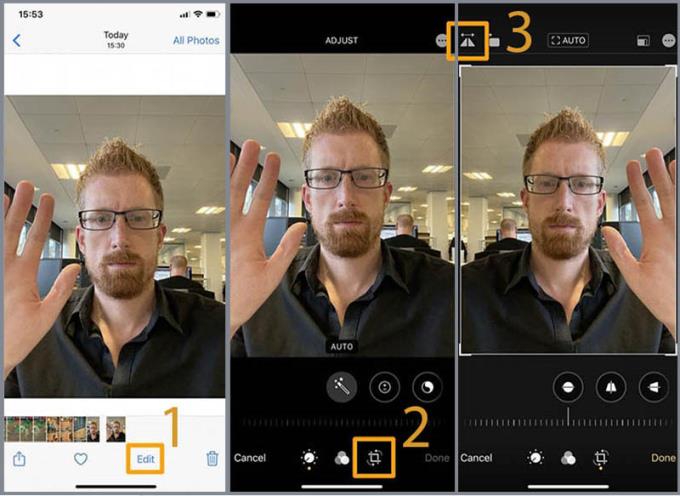
Si su iPhone todavía tiene iOS anterior a los 13 años, se necesita una tercera aplicación para voltear las fotos. Photoshop Express (descarga gratuita AQUÍ ) es una opción popular.
- Paso 1: Abra Adobe Photoshop Express > Seleccione la foto que desea voltear.
- Paso 2: Haga clic en la herramienta de corte (las dos esquinas derechas se cruzan)> Haga clic en Girar > Haga clic en Voltear horizontalmente .
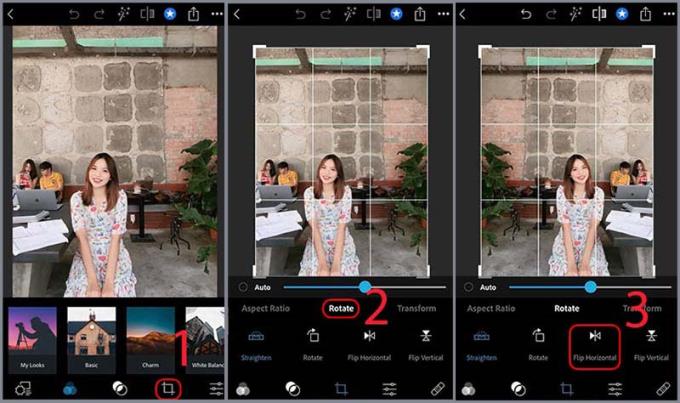
- Paso 3: Presione el botón Atrás > Seleccione Guardar para guardar la imagen editada.
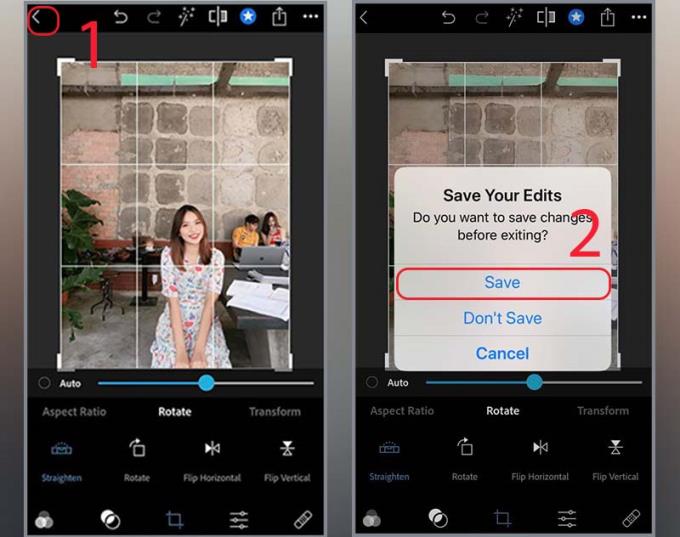
¿Cómo no voltea el teléfono tus fotos?
La solución más simple es evitar que la imagen se guarde en la dirección de giro. Muchos teléfonos Android ofrecen esta funcionalidad, pero a menudo está oculta en Configuración.
Así es como la configuración de la selfie se guardará correctamente, sin que se anule:
- Paso 1: Abra la aplicación Cámara.
- Paso 2: En Ajustes (icono de engranaje clásico o tres puntos).
- Paso 3: Desactive el modo Foto reflejada.
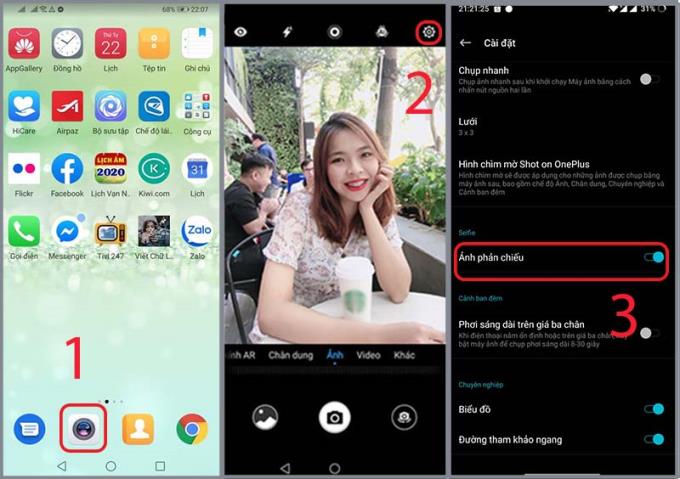
Si su teléfono no tiene esta opción, consulte inmediatamente la sección 2.2.
Si no puede hacer esto porque el dispositivo no lo tiene, puede usar una popular aplicación de terceros llamada Snapseed (descarga gratuita AQUÍ ).
- Paso 1: Abra Snapseed > Haga clic en Abrir > Seleccione la imagen que desea editar> Haga clic en Herramientas.
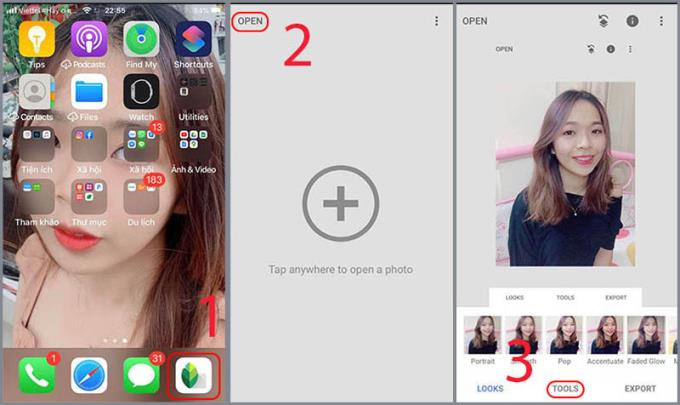
- Paso 2: Seleccione Rotar (Rotar) > Seleccionar icono de rotación horizontal > Haga clic en la marca de verificación para guardar la imagen editada.
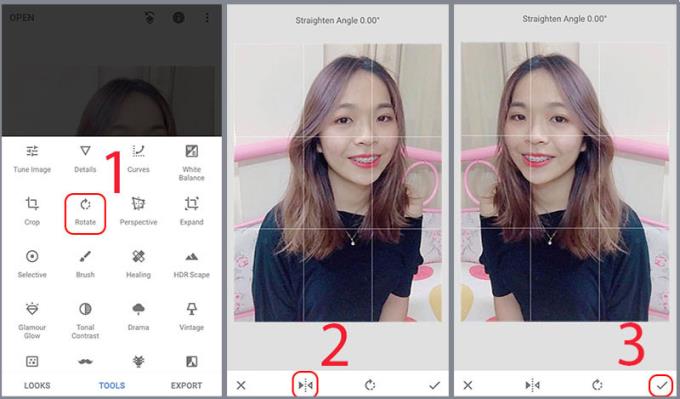
- Paso 3: Haga clic en Exportar > Seleccione Guardar una copia .
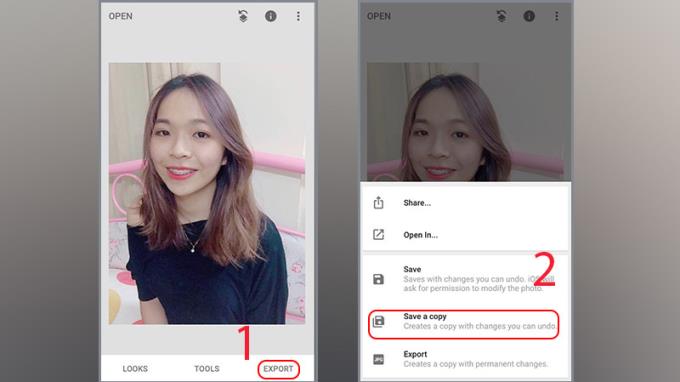
Con una guía con operaciones extremadamente simples, le deseo éxito y tenga una gran experiencia con su dispositivo.
Ver más:
>>> Cómo cambiar el idioma en Messenger para iPhone, teléfono Android
>>> Cómo instalar más idiomas para el teclado de iPhone y Android
La batería es un factor extremadamente importante en la experiencia del usuario de un teléfono inteligente.
Muchos fabricantes de teléfonos han comenzado a introducir dispositivos con diseños ultradelgados para probar el mercado antes de decidir si pueden convertirlo en tendencia.
De hecho, hay varias razones por las que no deberías comprar un teléfono inteligente basándose únicamente en la cantidad de megapíxeles de su cámara.
Samsung es un conocido fabricante de teléfonos inteligentes con una gama de productos que cubre casi todos los segmentos del mercado bajo la marca Galaxy.
Según la lista oficial de precios anunciada por la propia Huawei, reparar la pantalla del Mate XT Ultimate costará hasta 7.999 CNY, equivalente a 1.123 USD o casi 28 millones de VND, igual al precio de un iPhone 16 Pro Max.
El grupo de semiconductores taiwanés MediaTek acaba de presentar oficialmente el Dimensity 9400+, el sucesor de la línea de chips insignia Dimensity 9400 lanzada el año pasado.
Existe la creencia desde hace mucho tiempo de que los imanes pueden dañar los dispositivos electrónicos colocados cerca.
Para que su punto de acceso móvil se destaque y sea más fácil de encontrar, puede darle un nombre único y distintivo.
Desde hace mucho tiempo, las fundas para teléfonos se han convertido en un accesorio indispensable para muchos usuarios de teléfonos inteligentes.
Con los iPhones fabricados en diferentes países habrán diferentes códigos. Entonces, ¿qué país es el código LL / A del iPhone? ¿Hecho donde? ¡Descubre todo en este artículo!
Tomar capturas de pantalla es probablemente una función muy familiar para cualquier usuario de teléfonos inteligentes, pero ¿qué pasa con la creación de GIF animados?
Técnicamente, el iPhone 4 puede tomar fotografías de 5 megapíxeles y vídeos HDTV1280 x 720 o simplemente 720p. Por ejemplo, un archivo de vídeo grabado con un iPhone que dura aproximadamente 50 segundos tendrá un tamaño de más de 60 MB...
Para ayudar a los usuarios a tener más información y experiencia al momento de elegir comprar teléfonos Samsung usados, el siguiente artículo de WebTech360 guiará a los usuarios sobre cómo probar los teléfonos usados antes de comprarlos para evitar comprar productos falsos, "hervidos" o ensamblados.
Después de anunciar la actualización Moment 5 de Windows 11, Microsoft presentó una nueva característica muy importante y esperada.
Eres de los que le encanta tomar fotos con su teléfono y no quiere perderse los momentos hermosos e interesantes. A continuación, te mostramos cómo configurar rápidamente la cámara en Samsung Galaxy J7 Prime. Aprende sobre la cámara de apertura rápida en J7 prime.
Para restaurar el iPhone cuando el dispositivo tiene un error de software, generalmente usa iTunes para manipularlo, pero la aplicación 3uTools ofrece una manera más sencilla y efectiva para restaurar tu dispositivo.
Aprende cómo comprobar el estado de la batería del iPhone con 3uTools de forma detallada, incluyendo los beneficios y una guía simplificada.
Descubre qué países están detrás del código ZD / A del iPhone y en qué mercados se distribuyen. Obtén información útil sobre tu dispositivo Apple.
Este artículo desvela el significado de las palabras juveniles en Facebook como B, BH, BHH, B Ho, SB, TB, ayudando a comprender la comunicación digital de los jóvenes en redes sociales.
Samsung ha equipado sus refrigeradores con innovaciones tecnológicas, incluyendo Virus Doctor. Descubre en este artículo qué es y cuáles son sus beneficios para la salud y el hogar.
Aprenda a conectar su Samsung Galaxy J7 Pro a una computadora mediante un cable USB para recuperar y copiar datos de manera eficiente.
3uTools es una aplicación que configura rápidamente tonos de llamada con tus canciones favoritas en comparación con iTunes.
Aprenda cómo configurar el modo dual SIM en su Samsung Galaxy J2 Prime para disfrutar de la conectividad y versatilidad en llamadas, mensajes de texto y datos móviles.
Expresiones de conclusión de un correo electrónico que te ayudarán a escribir de manera efectiva y profesional. Estudia los saludos y despedidas más apropiadas en el mundo empresarial.
Intel UHD Graphics 630: especificaciones técnicas y pruebas, información sobre gráficos, rendimiento y compatibilidad de GPU.
Descubre cómo medir tu frecuencia cardíaca de manera efectiva con el monitor del Samsung Galaxy S7.
Aprenda a actualizar el software en Samsung Galaxy S8 y mantenerse al día con las últimas características y seguridad.
Aprende a usar Samsung Health para medir la frecuencia cardíaca y mejorar tu salud. Guía paso a paso sobre cómo hacerlo fácilmente.
Descubre qué sucede cuando eliminás tu cuenta de Zalo. Respuestas sobre la visibilidad de mensajes antiguos y cómo restaurar cuentas. ¡Infórmate aquí!
























